Comment mettre une vidéo en sonnerie sur iPhone ?
Voulez-vous savoir comment mettre une vidéo en sonnerie sur votre iPhone ? Découvrez vite dans cette page les façons détaillées de convertir vidéo en sonnerie pour iPhone.
Mettre une vidéo en sonnerie peut être une façon amusante et originale de personnaliser votre iPhone. Que ce soit une scène préférée d'un film, un clip mémorable d'une vidéo familiale ou un extrait audio que vous adorez, le transformer en sonnerie peut rendre votre appareil vraiment unique.
Ce texte vous guidera à travers le processus de convertir de fichiers vidéo en sonneries, que ce soit sur un ordinateur ou directement sur un iPhone. Nous fournirons les différentes méthodes et des étapes détaillées pour vous permettre d'accomplir cette tâche facilement .
Partie 1. Comment mettre une vidéo en sonnerie sur ordinateur
Si vous avez un ordinateur à portée de main, il est facile de transformer une vidéo en sonnerie. Vous pouvez obtenir facilement la sonnerie souhaitée en suivant les deux étapes suivantes : convertir la vidéo en format audio, puis transformer le fichier audio en sonnerie.
Étape 1. Convertir la vidéo en format audio
Plusieurs convertisseurs en ligne de vidéo en sonnerie peuvent vous aider à convertir la vidéo en format audio. Dans ce guide, nous aimerions vous présenter le convertisseur de vidéo vers audio FlexClip.
Il vous permet de convertir plusieurs formats vidéo en formats MP3 et WAV sans perte de qualité. Vous pouvez également modifier les fichiers audio convertis pendant le processus. Si nécessaire, transférez des vidéos de l'iPhone vers l'ordinateur et convertissez la vidéo en format MP3 à l'aide de FlexClip.
• Rendez-vous sur la page convertisseur de vidéo de FlexClip et téléversez la vidéo à partir de laquelle vous souhaitez créer une sonnerie.
• Choisissez le format audio que vous souhaitez convertir > Cliquez sur Commencer pour lancer le processus de conversion.
• Une fois terminé, cliquez sur l'icône de Télécharger pour enregister l'audio sur votre ordinateur.
Étape 2. Mettre un fichier audio une sonnerie pour iPhone
Une fois le processus de conversion terminé, mettez le MP3 en sonnerie pour votre iPhone. Vous pouvez choisir d'utiliser une version plus ancienne d'iTunes ou un outil tiers pour convertir et transférer la sonnerie sur votre iPhone.
Option 1. Mettre un MP3 en sonnerie via iTunes
• Lancez iTunes, localisez le morceau que vous souhaitez définir comme sonnerie de texte > Cliquez dessus avec le bouton droit de la souris et choisissez Informations sur le morceau.
• Dans la fenêtre contextuelle, cliquez sur Options > Définissez le début et la fin de la sonnerie > Cliquez sur OK pour confirmer.
• Cliquez à nouveau sur le morceau, cliquez sur Fichier > Convertir > Créer une version AAC. Votre chanson sera maintenant dupliquée.
• Sélectionnez la version AAC de la chanson, cliquez dessus avec le bouton droit de la souris et choisissez Afficher dans l'explorateur Windows > Modifiez l'extension de .m4a à .m4r.
• Connectez votre iPhone à l'ordinateur via USB > Cliquez sur l'icône du téléphone dans iTunes.
• Cliquez sur Résumé > Cochez la case Gérer manuellement la musique et les vidéos > Cliquez sur Appliquer.
• Cliquez sur l'onglet Sons > Faites glisser la sonnerie depuis le bureau vers iTunes > Ensuite, attendez la fin du processus de synchronisation.
Option 2. Mettre un MP3 une sonnerie via FoneTool (Simple et rapide)
En tant qu'outil puissant pour les sonneries, FoneTool facilite et accélère la création de sonneries à partir de fichiers audio dans différents formats, tels que mp3, m4a, m4b, m4p, m4r, aif, aiff, flac, wav, aac, etc. Cliquez sur l'icône ci-dessous pour obtenir cet outil puissant et suivez les trois étapes simples pour convertir un vidéo en sonnerie.
• Connectez votre iPhone à votre ordinateur via USB > Lancez FoneTool, cliquez sur Boîte à outils > Choisissez l'option Fabricant de sonnerie.
• Choisissez Depuis l'ordinateur ou Depuis l'appareil pour lancer le fichier MP3 que vous souhaitez convertir en sonnerie > Cliquez sur Sélectionner pour confirmer.
• Réglez la durée et les effets du fichier MP3 selon vos préférences > Appuyez sur Enregistrer sur l'appareil pour le transférer sur votre iPhone > Cliquez sur Enregistrer dans la fenêtre contextuelle pour terminer le processus.
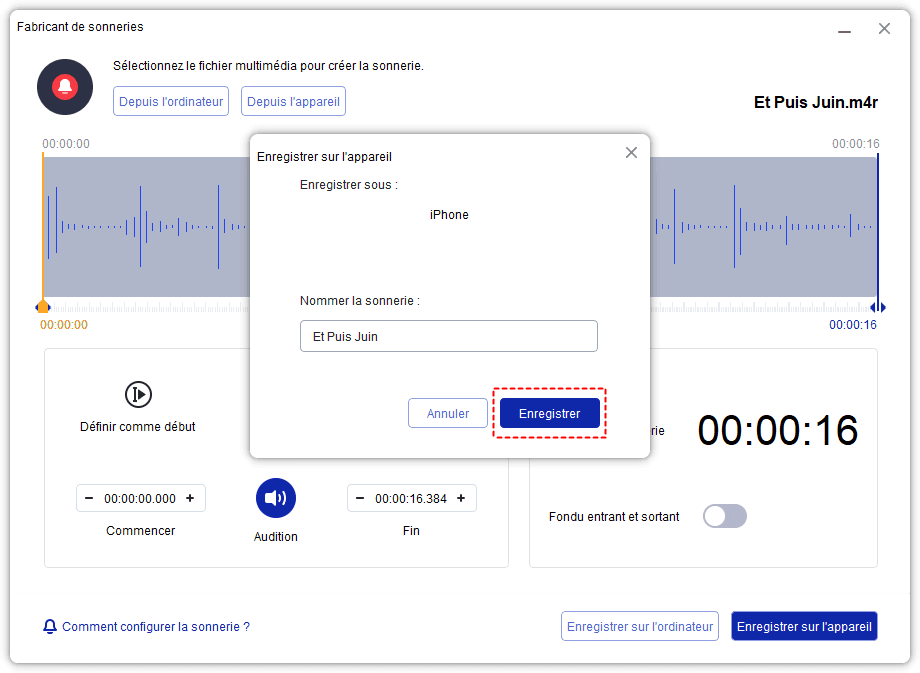
Partie 2. Comment convertir une vidéo en sonnerie sur iPhone
Vous pouvez également utiliser une application de création de sonneries que vous téléchargez depuis l'App Store dans Apple pour convertir rapidement et facilement une vidéo en une sonnerie iPhone. Vous pouvez suivre ce guide étape par étape sur votre iPhone sans utiliser d'ordinateur. Ici, nous utiliserons l'application Ringtone Maker comme exemple.
• Téléchargez et installez l'application Ringtone Maker sur votre iPhone, puis suivez les instructions à l'écran pour terminer le processus de configuration.
• Appuyez sur l'icône Plus sur l'interface principale pour importer la vidéo que vous souhaitez transformer en sonnerie.
• Sur la fenêtre My Ringtone, appuyez sur le bouton Share > Dans la fenêtre contextuelle, appuyez sur Save to Files.
• Choisissez le dossier de fichier souhaité et appuyez sur Add pour enregistrer la sonnerie dans le dossier sélectionné.
Conclusion
C'est tout pour comment mettre une video en sonnerie sur iPhone. Que vous préfériez travailler sur un ordinateur ou sur votre iPhone, ce guide vous montre toutes les étapes nécessaires pour convertir vos vidéos en sonneries. En suivant ces instructions détaillées, vous pouvez facilement créer des sonneries personnalisées pour votre iPhone. Si ce guide vous a été utile, partagez-le avec d'autres.
FoneTool - Gestion de données iPhone tout-en-un
Transférer, sauvegarder et gérer des données sur iPhone, iPad et iPod touch en toute simplicité.
-
 Compatible avec iOS 26
Compatible avec iOS 26
 iPhone 17 Supporté
iPhone 17 Supporté
Windows 11/10/8/8.1/7
100% sécurisé

